Как добавить фон на сайт html – Как добавить фоновый рисунок на веб-страницу?
27.01.2019 


 Советы художника
Советы художника
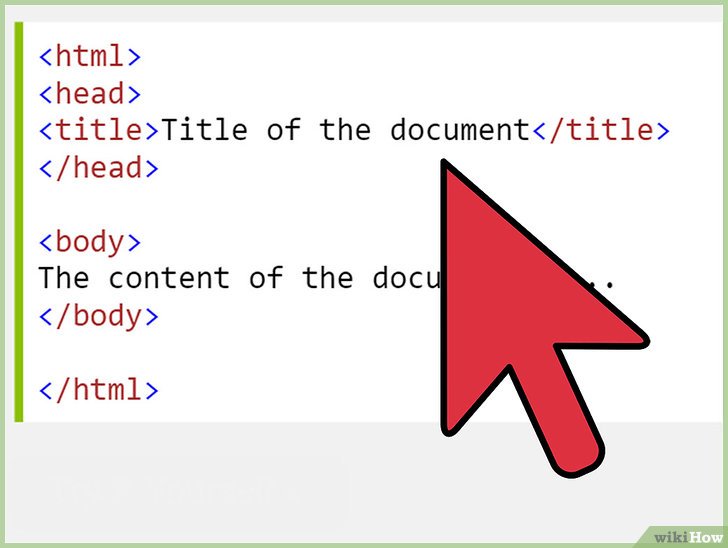
Как установить фон для сайта?
Всем привет! На связи с вами ваш покорный слуга с порцией полезного и практического материала на тему как установить фон для сайта. Это самое начало в html верстке и здесь я наглядно продемонстрирую на примере как можно сделать красивый фон для сайта, который однозначно зацепит интернет пользователя и придаст оригинальности.
Если вы обратили внимание, то большинство интернет бизнесменов используют в своих продающих страницах и страницах подписки уникальный фон. Вот сегодня мы разберем техническую составляющую этого процесса.
Итак, для начала нам нужна, конечно же, картинка. В зарубежном интернете есть один очень хороший сайт на котором вы можете скачать бесплатно разные картинки для фона сайта. Их там просто огромное множество. Сайт называется Subtle Patterns.
Он отображается в списке поисковика Гугл на первом месте поэтому в работе рекомендую именно его. Также вы можете найти большое количество других сайтов если наберете в поисковике примерно такие словосочетания «background image patterns», «download background image for site» и так далее.
У кого с английским языком проблем нет, то вы разберетесь без труда.
В этой статье я выбрал тему и называется она tweed. Скачать вы можете ее здесь.
Вот как она выглядит в небольшом варианте на сайте
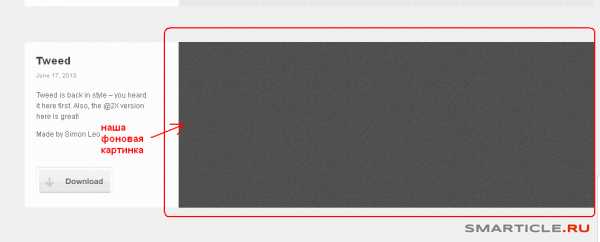
Далее нам нужно создать небольшой документ с расширением html. Делать его мы будем с помощью очень хорошей программы для работы с веб документами – NOTEPAD++
В начале создаем новый документ в программе

И обязательно перед его редактированием сохраняем под именем, например index.html и создаем папку на компьютере, например можно создать папку «My site» и уже в нее помещать наш индексный файл (index.html).Лучше создавать папку на английском языке, чтобы не было путаницы у браузера и некорректного отображения сайта.

Помимо этого в главной папке «my site» вам нужно создать еще две подпапки, в одно мы будем помещать все наши картинки и называться она будет «images», а другой дадим название «CSS» (каскадные таблицы стилей) и поместим туда файл style.css

Теперь можно производить работу в нашем документе. Следующим шагом нам нужно вставить заготовку html кода, так называемый, основной каркас с которого все начинается. Его скачать вы можете прямо тут. Далее скопируем все из этого файла и перенесем в файл нашей программы. В итоге должно получиться что-то вроде следующего
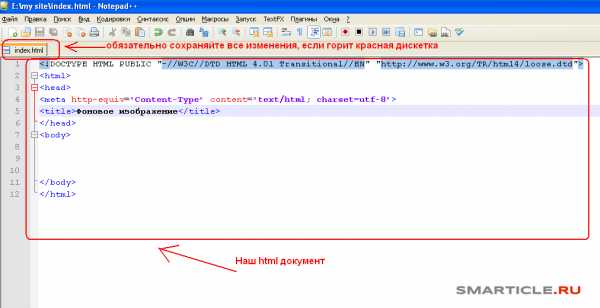
Рядом с названием файла вы заметите красную дискетку. Так вот, если она красная, значит файл не сохранен, обязательно нажимайте на кнопку сохранить, чтоб дискетка стала синей.
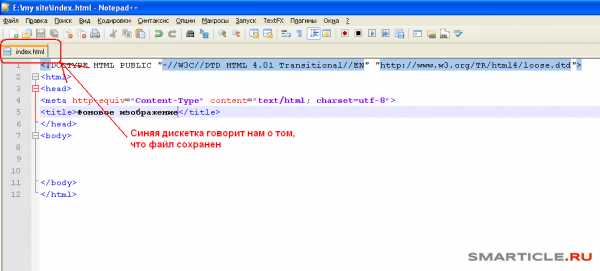
В теге title можете поменять название документа, например можете сделать «Моя первая веб страница». И убедитесь что ваша страница сохранена в кодировке UTF-8

В противном случае если будет стоять другая кодировка, например windows-1251, то текст документа в браузере будет отображаться иероглифами. Поменять кодировку вы можете в разделе «Кодировки – Кодировать в Utf-8 (без BOM)» на панели инструментов программы.
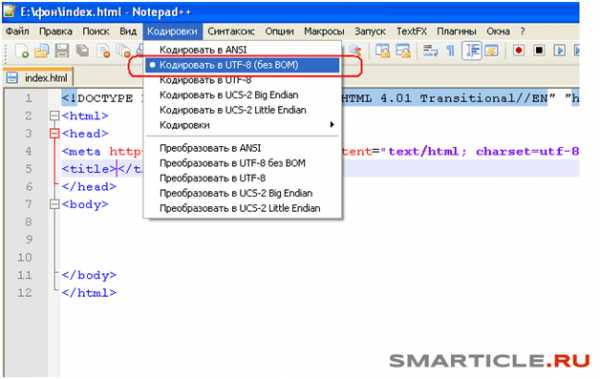
И не забываем каждое наше действие сохранять.
Теперь приступим к созданию фона в нашем документе. Сразу скажу, что все наши действия над оформлением веб страницы будут происходить при помощи каскадных таблиц стилей, называемых CSS, т.е каркас мы будем делать в html, а приводить его к красивому стилю и виду будем с помощью CSS.
Таким образом вы приучите себя к правильному порядку действий. Не стоит прямо в html документе заниматься стилями, лучше вынесите их в отдельный документ.
Для этого в нашей программе Notepad++ создадим еще один файл и назовем его Style.css и сохраним его в новой папке css, которая будет находиться в общей папке «My site»
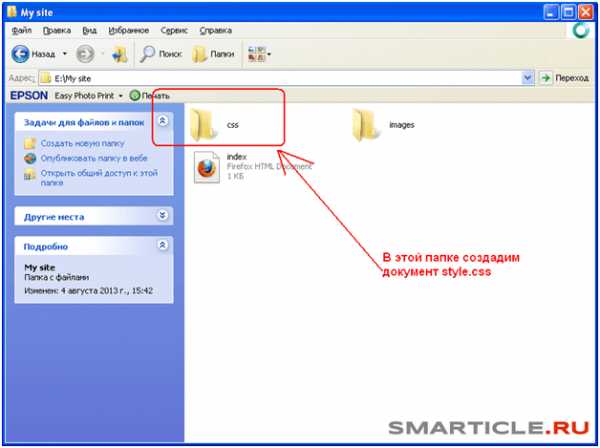
Отлично! Чтобы наш браузер правильно отобразил страницу нам необходимо подключить таблицу стилей в наш html документ. Вот как это делается

Прямо целиком вводим всю строку над тегом title. Этой строкой мы подключаем нашу таблицу стилей.
Теперь мы для нашего тега body определим фоновую картинку через таблицу стилей. Для этого мы в документе style.css создаем следующую структуру (прямо также берете и пишите в коде программы)
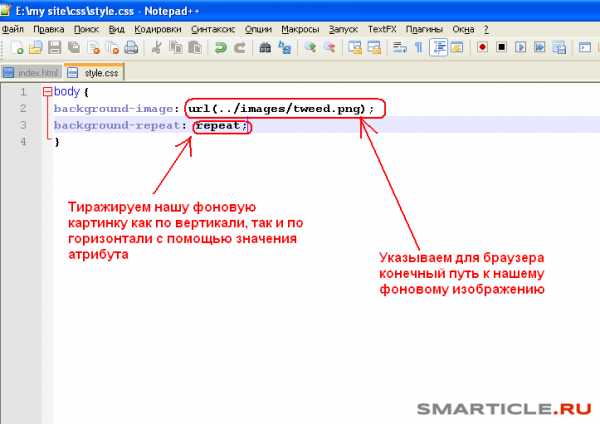
Здесь немного поясню. У атрибута background есть много значений, одно из которых background-repeat, которое отвечает как раз за то, чтобы растянуть нашу фоновую картинку для веб документа.
BACKGROUND-REPEAT:
REPEAT //(растиражировать по горизонтали и вертикали) REPEAT-X // (растянуть только по горизонтали) REPEAT-Y //(растянуть только вертикали) NO-REPEAT //(не повторять фоновую картинку)
REPEAT //(растиражировать по горизонтали и вертикали)
REPEAT-X // (растянуть только по горизонтали)
REPEAT-Y //(растянуть только вертикали)
NO-REPEAT //(не повторять фоновую картинку) |
В нашем случае мы нашу маленькую картинку тиражируем и по вертикали и по горизонтали. В результате чего вся страница оказывается заполненной нашим изображением. Вот как это выглядит в итоге в браузере:
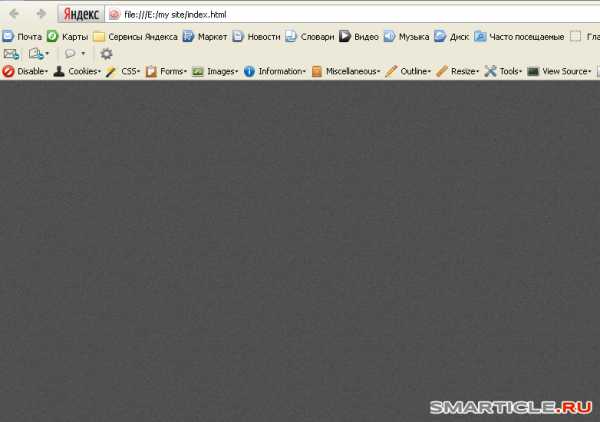
Также специально для вас сделал подборку сайтов где вы можете скачать красивый фон для сайта
BRUSHEASY.COM

[urlspan]COLOURLOVERS.COM[/urlspan]
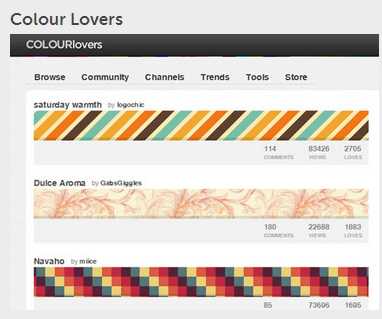
[urlspan]DESIGNMOO.COM[/urlspan]
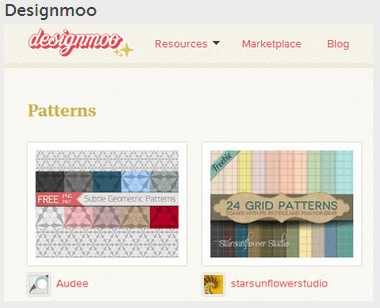
WEBDESIGNLEDGER.COM
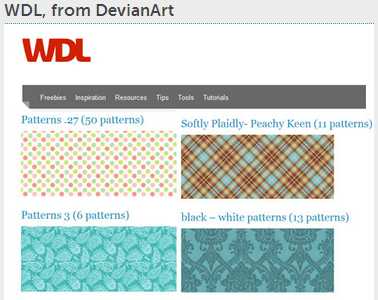
[urlspan]DINPATTERN.COM[/urlspan]

В конце этой статьи я привел небольшой авторский видеоурок, чтобы вы смогли проделать эти действия вместе со мной. Если есть вопросы задавайте их, с удовольствием на них отвечу. Всем хорошего дня и удачи!
smarticle.ru
Как сделать фон в html?
Для создания сайта, немаловажным вопросом является то, как сделать фон в html. Такая процедура подразумевает использование определённых тегов – кодовых слов и букв. Благодаря ним, можно поставить различный фон, сделать его однотонным – залить, или поставить на место фона любую картинку. Такие действия очень пригодятся всем верстальщикам, и тем, кто решил самостоятельно «приодеть» свой сайт.
Делаем фон
Перед тем как сделать фон сайта html, нужно открыть в текстовом редакторе код html страницы. Нужно помнить, что теги на странице размещаются вертикально. Затем, между тегами <head> … </head>, нужно поставить тег <style> … </style> — эти теги нужны для того, чтобы уточнить стиль элементов данной веб-страницы. На месте трёх точек нужно прописать – body {background:}. Это параметр, благодаря которому можно устанавливать разные стили для фона страницы. Можно сделать операцию по установке цвета двумя способами. Первый:
body {background:#000000} – теперь фон страницы должен стать чёрного цвета.
Этот способ подходит и для того, чтобы задать и цвет, и картинку фоном. Именно после двоеточия, можно поставить или код цвета или ссылку на картинку. А можно использовать способ, который обозначает только установку цвета – определённой заливки для страницы. После двоеточия нужно прописать так называемый параметр – color. И после него, ставить код самого цвета. Этот способ хорош, если использовать его как шаблон. Прописать его и сохранить, а когда нужно — задать цвет, поставить его на страницу.
Можно поставить, вместо однотонного фона, картинку. Если нужно узнать: в html, как сделать картинку фоном, то операции нужно проделать подобные. Прописать теги, поставить body {background: ссылку на картинку}. Нужно помнить, что сама картинка, может быть где угодно. И на сайте в интернете, но лучше всего создать в корне документа папку. В папке, внутри которой будет сохраняться вся информация о странице
elhow.ru
Как сделать фон для сайта и как его поменять

Здравствуйте друзья! Недавно я делал анализ своего блога с целью найти слабые места дизайна и пришел к выводу, что задний фон смотрится очень убого и никак не сочетается с основной цветовой гаммой сайта в целом.
Все из-за того, что задний фон совпадает с основными цветами шаблона, лично меня это немного раздражает, а глаза сильно переутомляются.
В этой небольшой статье я расскажу, как сделать и поменять фон сайта, читайте внимательно и до самого конца и узнаете, что из этого вышло.
Как сделать фон для сайта онлайн
Перед тем как мы будем создавать фон, вы должны понять, что не стоит выбирать для этого большое изображение, которое создаст только дополнительную нагрузку на проект, в результате чего он будет долго загружаться.
О том, как увеличить скорость загрузки блога я писал в предыдущих статьях: «Плагин Hyper Cache» и «Оптимизация базы данных».
Поэтому в качестве картинки для фона лучше всего использовать ПАТТЕРН.
Паттерн — это небольшая картинка, не имеющая швов, которая при повторении образует большой фон, заполняющий все пространство сайта.
Чтобы сделать фон (паттерн) существует огромное число способов. Например, вы можете открыть любой поисковик и вбить в строку поиска запрос «Скачать фон для сайта», а потом долго просматривать различные сайты в надежде отыскать подходящий паттерн.
Но как сделать фон приложив минимум усилий? Предлагаю обратить внимание на подборку онлайн сервисов, которые в своей базе имеет сотни уже готовых фонов, их останется только отредактировать и настроить по своему вкусу.
1) PatternCooler

Один из самых крупных хранилищ подборки фонов. Здесь вы сможете отыскать паттерн различной фактуры, сами изменить параметры цвета, а также выбрать популярный из топ.
Посмотрите, что у меня получилось выбрать для себя:
2) Stripegenerator
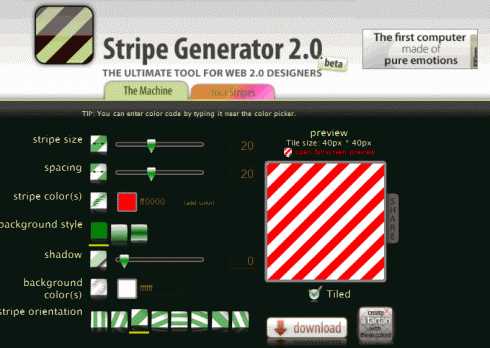
Тоже неплохой онлайн генератор фонов. Есть небольшой ряд настроек и немаленькая база заготовок.
Мой результат работы:
3) BgPatterns

Очень интересный сервис по созданию онлайн фона. Вы можете выбрать различные рисунки (сердечки, звездочки, кружочки) и цветовую гамму создаваемого фона.
Посмотрите, что я подобрал себе:
4) Tartanmaker

Для тех, кто хочет создать себе фон в клеточку стоит посетить данный онлайн сервис фонов.
Как поменять фон на сайтах HTML и PHP
Если вы работаете с сайтом разработанным исключительно на HTML, тогда вам понадобиться вставить фон в открывающий тег <body>… Должно получиться примерно следующее:
<body background="images/fon-1.png"> |
<body background=»images/fon-1.png»>
Главное правильно укажите путь к изображению. Также для страховки можете прописать вдобавок к картинке еще и цвет, на тот случай если вдруг по каким-либо причинам паттерн не загрузится.
<body bgcolor="#FFFFFF" background="images/fon-1.png"> |
<body bgcolor=»#FFFFFF» background=»images/fon-1.png»>
Если основной паттерн не загрузится, вместо него подгрузится цвет, указанный в bgcolor (FFFFFF).
В основном большинство начинающих, да и продвинутых вебмастеров используют в качестве движка блога CMS WordPress, поэтому чтобы установить фон на сайт, необходимо закачать созданный выше паттерн к себе на хостинг в папку с картинками темы.
Для этого я закачиваю картинку (паттерн) на хостинг, папка находится по такому адресу:
/httpdocs/wp-content/themes/Prosumer/images |
/httpdocs/wp-content/themes/Prosumer/images
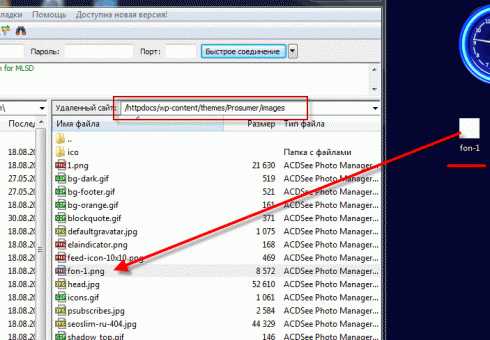
Затем необходимо открыть файл style.css и указать адрес, где хранится ваше изображение.
Внимание! Если у вас картинка и файлы css темы, расположены в разных директориях, укажите точный путь к ней.
Перезагружаем страницу сайта и смотрим полученный результат.
P.S. Еще хотелось бы добавить, что вы можете настраивать как будет повторяться паттерн. Для этого существует атрибут repeat.
background: #FFFFFF url(images/fon-1.png) repeat; |
background: #FFFFFF url(images/fon-1.png) repeat;
Основные настройки:
- — repeat — изображение будет повторяться как по вертикали, так и по горизонтали;
- — repeat-x — повторение только по горизонтали;
- — repeat-y — повторение только по вертикали;
- — no-repeat – запрет на повторение.
Пробуйте, экспериментируйте, ведь только так вы сможете сделать или поменять фон, который лучше всего будет гармонировать с дизайном сайта.
Посмотрите видео «Как поменять фон на сайте» и у вас не должно остаться никаких вопросов.
На сегодня у меня все. Понравилась статья? Подпишись на обновления страниц блога по почте и будь в курсе новых постов, новостей и конкурсов. Жду отзывы и дополнения в комментариях. Пока!
seoslim.ru
Как добавить фон на сайт
Фон в исходном коде веб-страниц, в зависимости от использованного дизайна, может задаваться либо указанием цвета, либо ссылкой на файл изображения с добавлением параметров ее позиционирования. Это может быть сделано непосредственно в HTML-тегах, в отдельном CSS-блоке в заголовочной части исходника или в отдельном файле с описаниями стилей.
Спонсор размещения P&G Статьи по теме «Как добавить фон на сайт» Как flash разместить на сайте Как сделать счетчик посещений Как убрать рамку ссылкиИнструкция
1
Откройте исходный код того блока, который используется на вашем сайте для задания фона его страниц. При использовании какой-либо системы управления этот блок, как правило, выделяется в отдельный файл. Сама система управления имеет инструменты для его редактирования непосредственно в браузере. В зависимости от конкретной системы эта процедура может быть организована по-разному — например, через редактор страниц. Если вы не используете системы управления, то соответствующий файл надо скачать к себе в компьютер и открыть в каком-либо редакторе. Лучше использовать специализированный HTML-редактор, но можно пользоваться и самым простым Блокнотом.
2
Добавьте в тег body атрибут bgcolor с указанием цветового оттенка, если фоном страницы должен быть цвет, а не картинка. Например:
Здесь указан темно-оранжевый цвет в качестве фона. Не любое текстовое («мнемоническое») название оттенка браузер в состоянии распознать, поэтому лучше использовать шестнадцатеричный код цвета. Например, темно-оранжевому цвету соответствует код FF8C00:
3
Используйте атрибут background вместо bgcolor в теге body, если фон должен быть задан изображением, а не цветом. Например, если файл с фоновым изображением называется bgPic.gif и лежит на сервере в папке images, то тег body может быть записан так:
4
Поместите в заголовочную часть исходного кода описание стилей, если хотите задавать фон страницы с использованием языка CSS. Например, описание стилей на языке CSS, заменяющее указанный в теге body темно-оранжевый цвет в качестве фона, может выглядеть так:
body {background-color: DarkOrange;}
А задать фоновую картинку можно таким описанием стилей:
body {background: #FF8C00 url(images/bgPic.gif) repeat-y;}
Здесь кроме ссылки на картинку указан и фоновый цвет (#FF8C00) — если на странице будут места, не закрытые фоновым изображением, то они будут окрашены в указанный здесь цветовой оттенок. Параметр repeat-y задает повторение фонового изображения по вертикали (вдоль оси Y). Если повторять изображение нужно по горизонтали, то следует использовать значение repeat-x, а для запрета повторения рисунка — no-repeat. Поместить описание стилей можно перед тегом , закрывающим заголовочную часть HTML-кода.
5
Сохраните сделанные изменения в редакторе страниц, либо сохраните и загрузите скачанный файл обратно на сервер, если редактирование кода производилось в файле на вашем компьютере.
Как простоmasterotvetov.com
с помощью html и css
Здравствуй, мой читатель!
Красивый ковёр способен украсить любую, даже самую невзрачную комнату. Ваш веб-ресурс – та же комната. Если вы сделаете интересное оформление, то сможете привлечь большое количество посетителей. Сегодня я расскажу вам, как сделать фон на сайте.
По своему опыту могу сказать, что дизайн иногда надоедает. Хочется чего-то нового и интересного. Проще всего обновить старый шаблон – изменить цвет оформления веб-ресурса.
Поменять дизайн можно с помощью html либо CSS. Кто не знает, это базовые языки разметки и стилей, с их помощью разрабатываются веб-страницы сайтов.
HTML (HyperText Markup Language) в дословном переводе означает “язык разметки гипертекста”, все его команды интерпретируются браузерами и отображаются на экране в удобной для пользователя форме.
CSS (Cascading Style Sheets — каскадные таблицы стилей) представляет собой формальный язык, которым описывается внешнее оформление документа, написанного с использованием языка разметки. В основном он используется для описания и оформления внешнего вида интернет-страниц, которые были написаны с помощью языка HTML.
Между двумя языками много общего, а именно схожие названия команд и методика использования. Но html — это строительный материал для веб-ресурса, а CSS — его облицовка.
Фон в html
В качестве фона в html могут применяться следующие элементы:
- Цвет;
- Фоновое изображение;
- Текстурная картинка;
Теперь о каждом из этих элементов поговорим подробнее.
Цвет
Для установки цвета заднего фона нужно использовать свойство под названием background-color тега style.
В Нtml цвет можно задавать:
- В виде 3-х пар 16-тиричных цифр, каждая из которых отвечает за свой цветовой компонент (красный, зелёный, синий). Чтобы было понятнее, вспомните детство: это как смешивание цветов акварельных красок, например, синий + желтый = зеленый, и в зависимости от количества каждого получается новый оттенок. Так вот 16-тиричные цифры и определяют количество каждого цвета.
- Ключевыми словами (green, yellow и т.д.). В этом случае рекомендую использовать только основные цвета, так как название оттенков браузер может не распознать.
- В виде rgb (*,*,*), где снежинка — это число от 0 до 255. Также как и в первом случае задается количество определенного цвета (red, green, blue) для получения нужного результата.
- В последнее время стал возможен и вариант rgba (*,*,*,*), где первые цифры, как и в предыдущем случае, — это количество того или иного цвета, а последняя — уровень непрозрачности, который определяется числом от 0 до 1.
Чтобы получился прозрачный фон, надо задать свойству background-color значение transparent.
Фоновая картинка

А теперь посмотрим, какие возможности открывает язык гипертекста для установки фоновой картинки. Осуществить задуманное можно при помощи свойства background-image.
Так как не все рисунки имеют большой размер, иногда нужно растянуть его на весь экран. Допустим, вы хотите, чтобы рисунок отражался посередине и лишь один раз. Однако, браузер вместо одной большой картинки выводит большое количество маленьких, которые заполняют собой весь экран.
Как же это сделать, если рисунок не резиновый? А очень просто! Запретите клонирование с помощью background-repeat. Допустимые значения для этого свойства:
- запрет повторений — no-repeat;
- по обеим осям – repeat;
- по вертикали — repeat-y;
- повторение фоновой картинки по горизонтали — repeat-x.
Как вы догадались, вам важен первый вариант.
Конечно, лучше, чтобы рисунок находился посередине. Именно для этого и существует такое свойство, как background-position. Координаты вы можете задать следующими способами:
- В пикселях;
- Ключевым словом.
В некоторых случаях во время прокрутки страницы требуется фиксированное положение изображения. Фиксированный фон веб-ресурса поможет создать свойство background-attachment. Он принимает значения fixed или scroll. Для фиксации рисунка используйте первое значение.
Текстурный фон
Изображения, выполненные в высоком качестве, влияют на скорость загрузки веб-ресурса. Но на компьютере в случае высокоскоростного онлайн-соединения это не так заметно пользователю, как на мобильных устройствах, где такие странички будут загружаться довольно долго.
Разрешить эту проблему поможет текстурный фон, в котором небольшое изображение применяется в качестве отображения текстуры. Картинка загружается лишь раз даже в случае многократного повторения. Как это сделать, понятно из предыдущего примера.
Средства CSS
Выше описанные свойства вполне подходят и для стилевых каскадных таблиц (CSS). Для создания дизайна веб-ресурса с помощью CSS достаточно использовать команды тех примеров, что я приводил выше. Результат будет тот же.
С помощью CSS можно создать адаптивный задний фон, который корректно будет отображаться на любых устройствах с разным расширением экрана.
Неподвижный дизайн иногда выглядит скучно, его можно заменить на меняющийся. Добавьте видео, и пусть ваш ресурс привлекает внимание пользователей.
Для css стилей обычно создается отдельный файл. Этот вариант удобен, так как вам не придется постоянно прописывать стили в каждом html документе.
Теперь вы знаете, как следует менять фон. Создайте свой «ковёр», расстелите его на своём сайте, наслаждайтесь его красотой и радуйте посетителей! Расскажите в социальных сетях знакомым и друзьям о том, чему вы научились благодаря этой статье. Подписывайтесь на обновления, следите за новыми редакциями, до скорых встреч!
C уважением! Абдуллин Руслан
Понравился блог? Подпишись, чтобы получать новые статьи на почту и быть в курсе всех событий!
abdullinru.ru
Как добавить фон на сайт?
Фон в исходном коде веб-страниц, в зависимости от использованного дизайна, может задаваться либо указанием цвета, либо ссылкой на файл изображения с добавлением параметров ее позиционирования. Это может быть сделано непосредственно в HTML-тегах, в отдельном CSS-блоке в заголовочной части исходника или в отдельном файле с описаниями стилей. Создать сайт самостоятельно с Wix.com
Инструкция
body {background-color: DarkOrange;}
А задать фоновую картинку можно таким описанием стилей:
body {background: #FF8C00 url(images/bgPic.gif) repeat-y;}
Здесь кроме ссылки на картинку указан и фоновый цвет (#FF8C00) — если на странице будут места, не закрытые фоновым изображением, то они будут окрашены в указанный здесь цветовой оттенок. Параметр repeat-y задает повторение фонового изображения по вертикали (вдоль оси Y). Если повторять изображение нужно по горизонтали, то следует использовать значение repeat-x, а для запрета повторения рисунка — no-repeat. Поместить описание стилей можно перед тегом , закрывающим заголовочную часть HTML-кода.
imguru.ru

Leave a Comment